Seguro que alguna vez te ha pasado que estás listo para relajarte y disfrutar de tu serie favorita de Netflix, pero de repente, el audio y el vídeo no están sincronizados. Puede que los diálogos no coincidan con los labios de los personajes, o que el sonido vaya unos segundos por delante de la acción.
Aunque es muy frustrante y puede arruinar por completo el ambiente, ¡no te agobies por eso! En realidad, este problema es bastante común. En este artículo, vamos a explicar por qué ocurre esto y, lo que es más importante, cómo puedes solucionarlo.

En este artículo
Parte 1. ¿Por qué no se sincronizan el audio y el vídeo de Netflix?
Si alguna vez has notado que el audio y el vídeo de Netflix no concuerdan, puede deberse a varias razones. Conocer estas posibles causas puede ayudarte a diagnosticar y resolver el problema con mayor eficacia. Van desde problemas de conectividad de red hasta ajustes del dispositivo e incluso problemas con el propio contenido de Netflix.
- Conexión a la red
Una razón habitual es la conexión a la red. Una velocidad de Internet lenta o una conexión débil pueden causar retrasos y almacenamiento en búfer, lo que puede alterar la sincronización entre el audio y el vídeo.
- Problemas con la configuración del dispositivo
A veces, el problema radica en la configuración de tu televisor o dispositivo de transmisión. Si los ajustes de audio no están correctamente configurados, pueden producirse problemas de sincronización. Es una buena idea comprobar que la configuración se ajusta a los requisitos tanto de tu dispositivo como del contenido que estás viendo.
- Firmware obsoleto
Otra posible causa son los problemas con el hardware o el software de tu dispositivo. Un firmware obsoleto, un hardware incompatible o incluso archivos corruptos pueden contribuir a que el audio y el vídeo no estén sincronizados.
- Problemas con los contenidos de Netflix
A veces, sin embargo, el problema no es tuyo, sino del propio contenido. Ocasionalmente, una película o un programa pueden tener problemas que afectan a la sincronización del audio y suelen resolverse cuando Netflix actualiza el contenido.
- Calidad de la transmisión
Por último, la calidad del vídeo que estás viendo también puede ser un factor. La transmisión de vídeo de alta calidad a veces puede saturar la conexión a Internet o el dispositivo, haciendo que el audio y el vídeo pierdan la sincronización.

Una solución rápida y sencilla que puede resolver el problema es simplemente volver a conectar la red. Sin embargo, si el problema persiste, es posible que tengas que profundizar un poco más en la solución de problemas para volver a sincronizar las cosas.
Parte 2. Cómo arreglar la desincronización de audio y vídeo de Netflix en el PC
Si estás viendo Netflix en tu PC y el audio y el vídeo no están sincronizados, aquí tienes algunas soluciones sencillas que pueden ayudarte.
1. Comprueba tu conexión a Internet
Una conexión a Internet lenta o poco fiable suele ser el motivo principal por el cual el vídeo y el audio de Netflix no se sincronizan. Si estás compartiendo tu conexión con varias personas, puede ralentizarse, causando problemas en la transmisión. Netflix necesita una velocidad mínima de 3 Mbps para la transmisión básica, y de 5 a 23 Mbps para HD o Ultra HD.
Para comprobar la velocidad de Internet de tu PC, pulsa Win + R para abrir el cuadro de diálogo Ejecutar, escribe control y pulsa intro. En el panel de control, dirígete al Centro de redes y recursos compartidos y haz clic en Cambiar configuración del adaptador, a la izquierda. Haz doble clic en tu Adaptador Ethernet o Wifi para abrir sus propiedades y, a continuación, comprueba la velocidad de conexión en la casilla Velocidad.
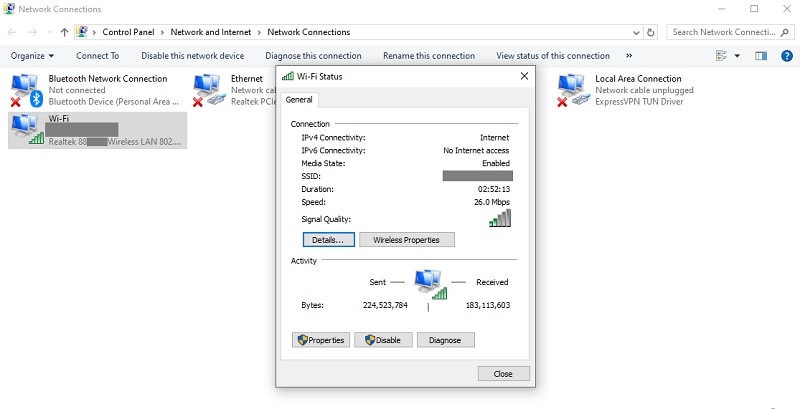
2. Prueba con otro navegador
Si tu conexión a Internet es sólida pero el problema persiste, intenta cambiar de navegador. A veces, es posible que tu navegador actual no gestione bien Netflix, lo que provoca problemas de sincronización. Para los usuarios de Windows, Microsoft Edge es el mejor navegador para Netflix, ya que puedes disfrutar de resoluciones de hasta 4K. Para los usuarios de Mac, se recomienda utilizar Safari.
3. Desactivar la transmisión en HD
La transmisión en alta definición puede consumir mucho ancho de banda, y si tu conexión no puede seguir el ritmo, puede hacer que el audio y el vídeo de Netflix no concuerden. Desactivar la transmisión en alta definición es una solución rápida. Para ello, ve a tu perfil de Netflix, haz clic en "Cuenta" > "Configuración de reproducción» y selecciona una calidad de transmisión más baja que ayude con el problema de sincronización.
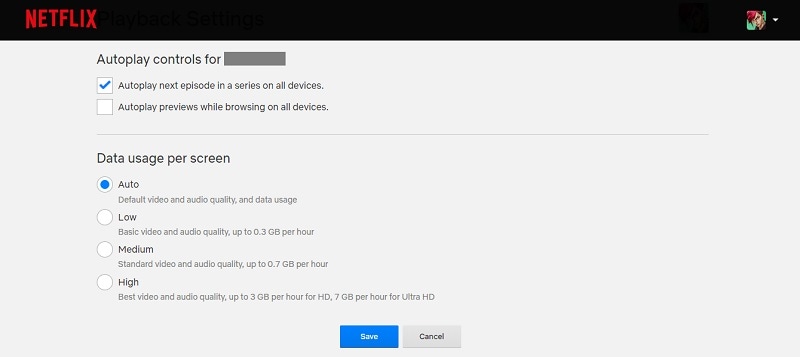
Parte 3. Cómo arreglar la desincronización de audio y vídeo de Netflix en el televisor
Además de utilizar un PC, puedes ver Netflix en tu televisor. Ver Netflix en tu televisor debería ser una experiencia fluida, pero a veces el audio puede no estar sincronizado con el vídeo. Si eso ocurre, no te preocupes: también hay algunas formas de solucionarlo, según el tipo de televisor que utilices.
Arreglar la desincronización de vídeo y audio de Netflix en Apple TV

Si estás reproduciendo contenido desde Apple TV y el audio no está sincronizado con el vídeo, es posible que el problema sea de tu dispositivo o del propio contenido. He aquí algunas medidas que puedes realizar para solucionarlo:
- Cambiar la configuración de audio
Empieza por ajustar la configuración de audio de tu televisor. Abre la Salida de audio de tu Apple TV, selecciona la opción "Cambiar formato» y desactívala. A continuación, en los ajustes de "Vídeos y audio», selecciona "Salida de audio» y elige "Dolby Digital 5.1.»
- Solución de problemas de conexión de dispositivos
Si utilizas altavoces externos, una barra de sonido o un receptor, asegúrate de que todo esté conectado correctamente. Comprueba que todos los cables o conectores HDMI estén bien enchufados. Si el problema persiste, intenta utilizar un cable diferente o utiliza los extremos del cable HDMI a la inversa.
- Desactivar Dolby Digital
A veces, desactivar Dolby Digital puede ayudar. Ve a los ajustes de Audio y vídeo de tu Apple TV, busca "Dolby Digital,» y desactívalo. Después de realizar estos cambios, comprueba si se ha resuelto el problema de sincronización de audio en Netflix.
Arreglar la falta de sincronización de vídeo y audio de Netflix en un televisor Samsung

Para los usuarios de televisores Samsung, el problema puede estar relacionado con la configuración del televisor. A continuación te explicamos cómo ajustar la configuración de audio para que todo vuelva a sincronizarse activando el retardo de sincronización labial/salida de audio:
Dirígete a la configuración del televisor, abre el menú "Sonido» y selecciona "Configuración para expertos». Desde ahí, haz clic en «Retraso de audio de salida digital» y activa la función"Sincronización labial». Esto debería ayudar a sincronizar el audio con el vídeo.
Bonus: Cómo sincronizar automáticamente audio y vídeo descargados
Tener el audio y el vídeo no sincronizados no sólo ocurre en el vídeo que estás viendo en Netflix. A veces también le pasa a la película que te has descargado o al proyecto de vídeo en el que estás trabajando.
Para estos casos, lo que necesitas es un software de edición de vídeo fiable con funciones de sincronización automática. Wondershare Filmora es una de esas herramientas que ofrece una forma fácil y eficaz para sincronizar pistas de audio y vídeo automáticamente a través de sus funciones Sincronización automática y Auto sincronización de ritmo.
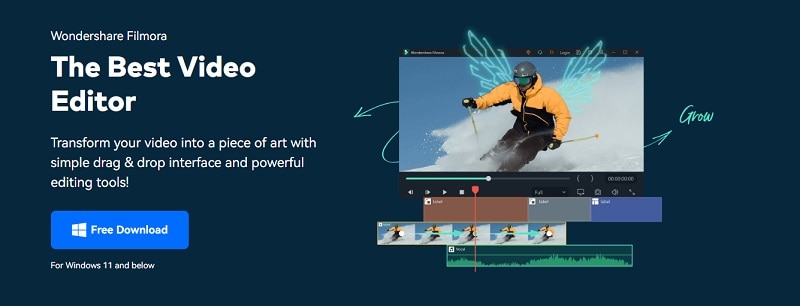
La función de sincronización automática de Filmora es una solución de un solo clic para sincronizar el sonido con el vídeo. Basta con introducir un vídeo de alguien hablando, junto con el audio capturado en un archivo independiente. Selecciona todos los archivos y haz clic en "Sincronización automática", y Filmora los sincronizará automáticamente. Esta función puede gestionar varias pistas de audio y alinearlas perfectamente con el vídeo.
Por otro lado, la función Auto sincronización de ritmo de Filmora también está diseñada para simplificar el proceso de sincronización de audio y vídeo. Sin embargo, esta herramienta funciona mejor para sincronizar vídeo con música. Funciona sincronizando automáticamente el contenido de tu vídeo con un ritmo musical, ahorrándote así tiempo y esfuerzo.
Características principales de Wondershare Filmora
- Sincronización automática Sincroniza sin esfuerzo tu metraje con la música elegida editando automáticamente para sincronizarla con el ritmo, haciendo que tu vídeo fluya suavemente con la banda sonora.
- Sincronización automática: Simplifica el proceso de combinar el audio con el vídeo, mejorando la claridad general y garantizando que todo se alinee a la perfección.
- Reencuadre automático: Sincroniza automáticamente el metraje con los clips musicales, analiza los puntos de compás para añadir efectos o cambiar de vista y elimina los segmentos de baja calidad (como las secuencias oscuras o movidas) para obtener un resultado óptimo.
- Detección de silencio: Detecta y elimina los momentos de silencio en función de tus criterios, garantizando que tus vídeos sean fluidos y sin pausas molestas.
- Atenuación de audio: Baja el volumen de la música de fondo automáticamente para mejorar la claridad de la voz en grabaciones, locuciones, podcasts y otros proyectos, haciendo que el discurso destaque con mayor claridad.
Cómo sincronizar vídeo y audio utilizando la sincronización automática en Filmora
Puedes utilizar la función de sincronización automática de Filmora de tres maneras. En primer lugar, selecciona las pistas de vídeo y audio en la línea de tiempo. A continuación, aparecerá el botón Sincronización automática en la barra de herramientas. Selecciona este icono para continuar con el proceso de sincronización automática.
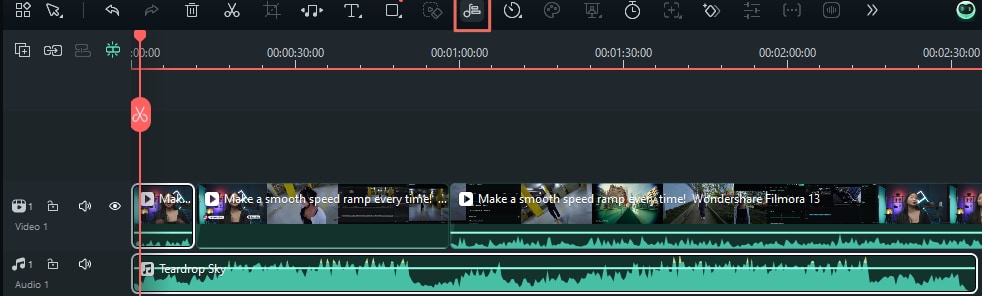
También puedes seleccionar las pistas de vídeo y audio en la línea de tiempo, hacer clic con el botón derecho y elegir Sincronización automática en el menú contextual.
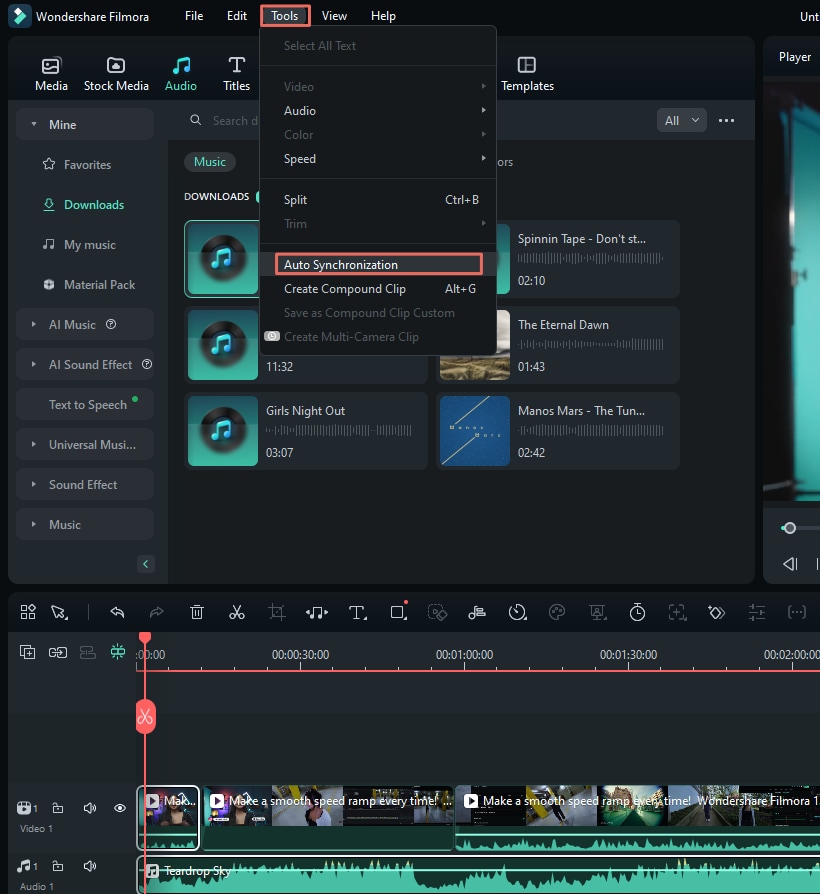
Otra opción es seleccionar las pistas de vídeo y audio en la línea de tiempo, a continuación, dirígete a la barra del menú superior, haz clic sobre Herramientas > Sincronización automática en el menú desplegable.
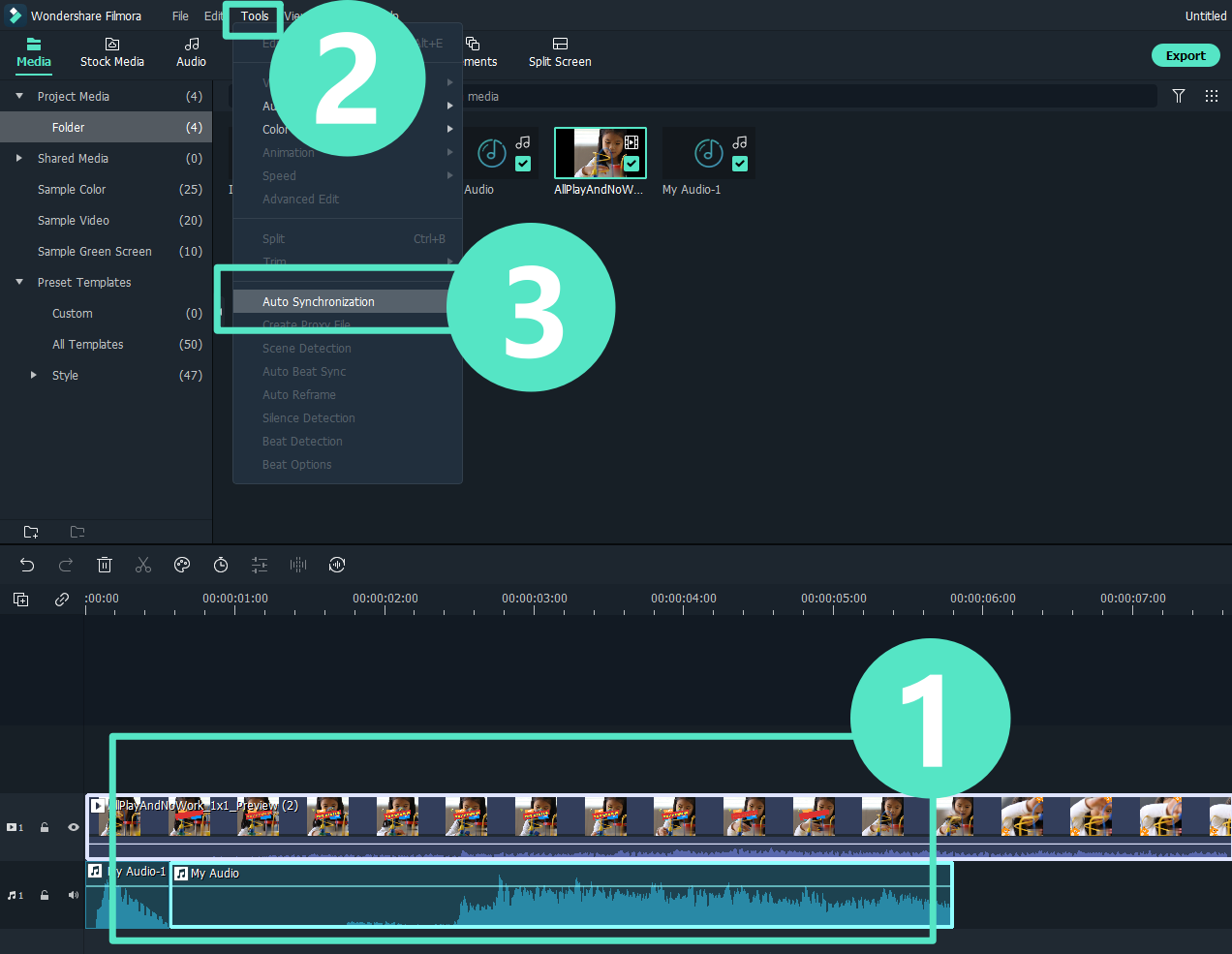
Cómo sincronizar vídeo y audio utilizando la sincronización automática en Filmora
Paso 1. Abrir sincronización automática de ritmo
Hay varias formas de acceder al panel de Auto sincronización Sincronización automática en Filmora. Primero, cuando abras Filmora por primera vez, verás la opción Auto sincronización Sincronización automática justo en la ventana de inicio. Haz clic encima para empezar.
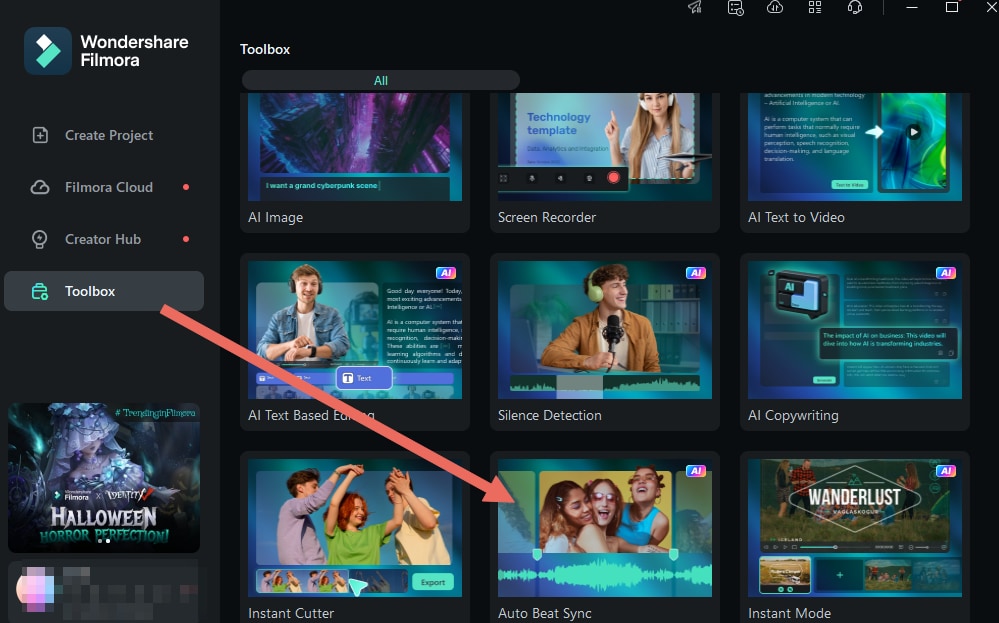
Si ya estás en la interfaz de edición, haz clic con el botón derecho del ratón en los archivos que has importado a los medios del proyecto. Luego, seleccione Sincronización automática de ritmo en el menú.
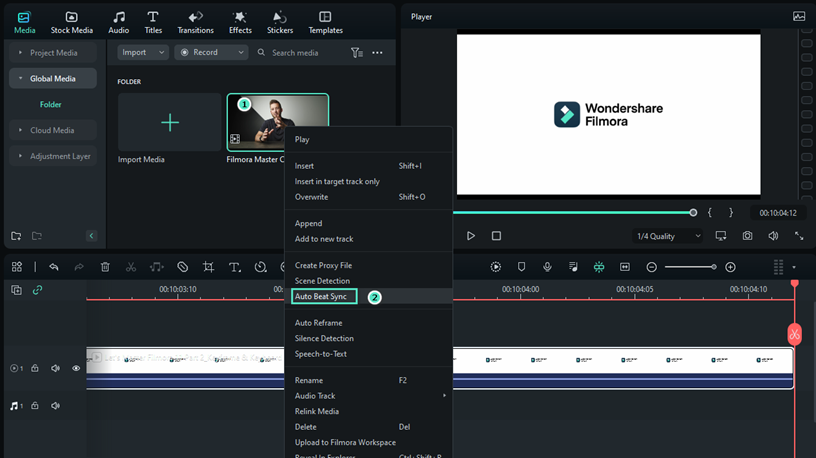
Como alternativa, selecciona los archivos en los medios del proyecto y, a continuación, haz clic en Herramientas > Auto sincronización Sincronización automática en la barra de navegación.
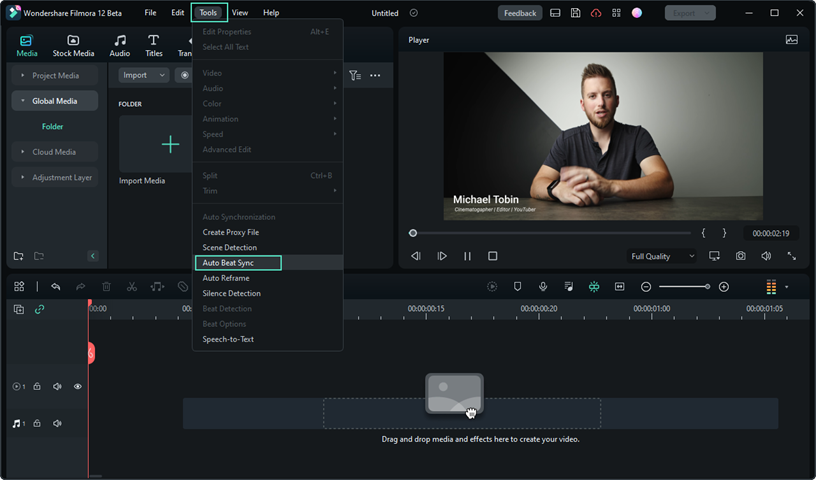
Paso 2. Ajustar la configuración
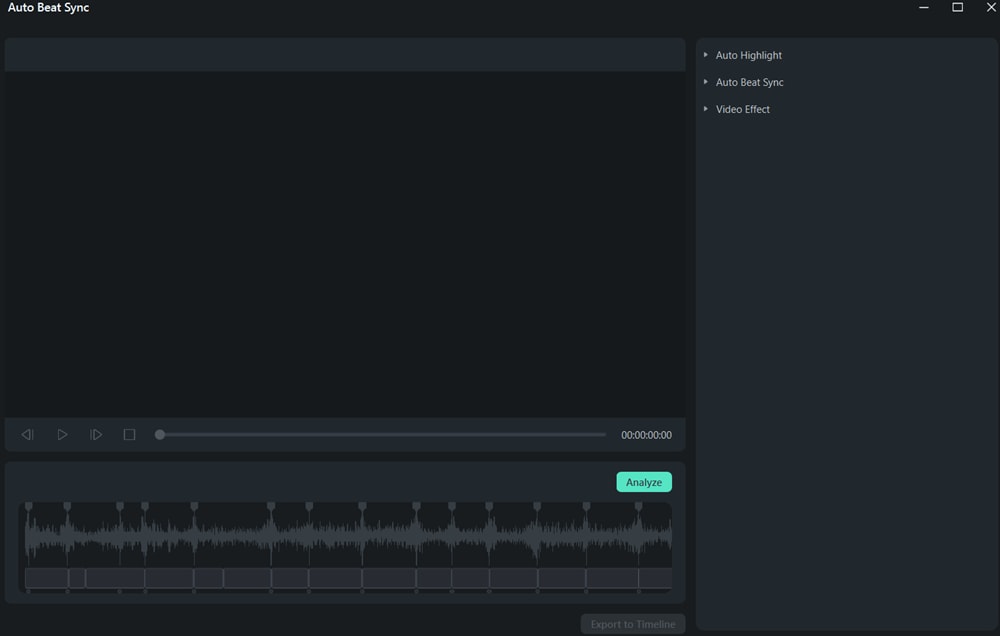
Una vez que aparezca el panel Auto Beat Sync, tendrás tres opciones principales para ajustar:
- Resaltado automático:aquí puedes añadir más clips de vídeo o audio, cambiar su orden o eliminar los clips que no necesites. También puedes ajustar la duración del clip de vídeo o el audio generado.
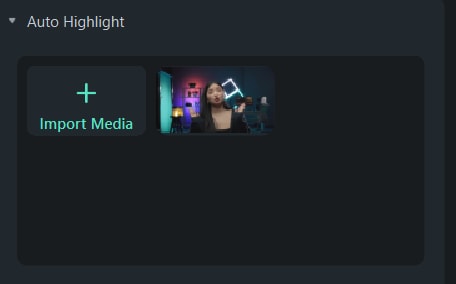
- Auto sincronización Sincronización automática:en esta sección, importa tu música de fondo y establece la hora de inicio. Incluso puedes previsualizar la música para elegir el punto de partida perfecto. Además, elige si quieres que los cortes de ritmo sean rápidos o lentos.
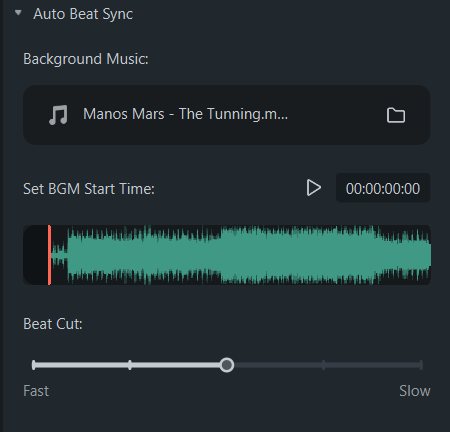
- Efecto de vídeo:esta opción permite definir la frecuencia con la que aparecen en el vídeo efectos como RGB, Resplandor, Muro de vídeo y Desenfoque.
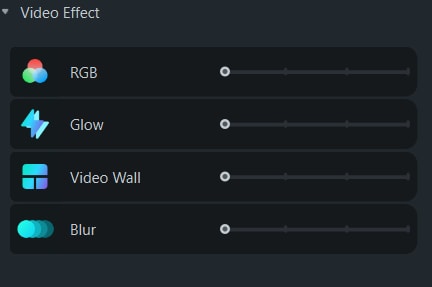
Paso 3. Analizar
Cuando hayas ajustado todo a tu gusto, haz clic en el botón «Analizar» para iniciar el proceso de sincronización automática. Normalmente requiere dos pasos:
- Analizar los compases y el ritmo de la música de fondo.
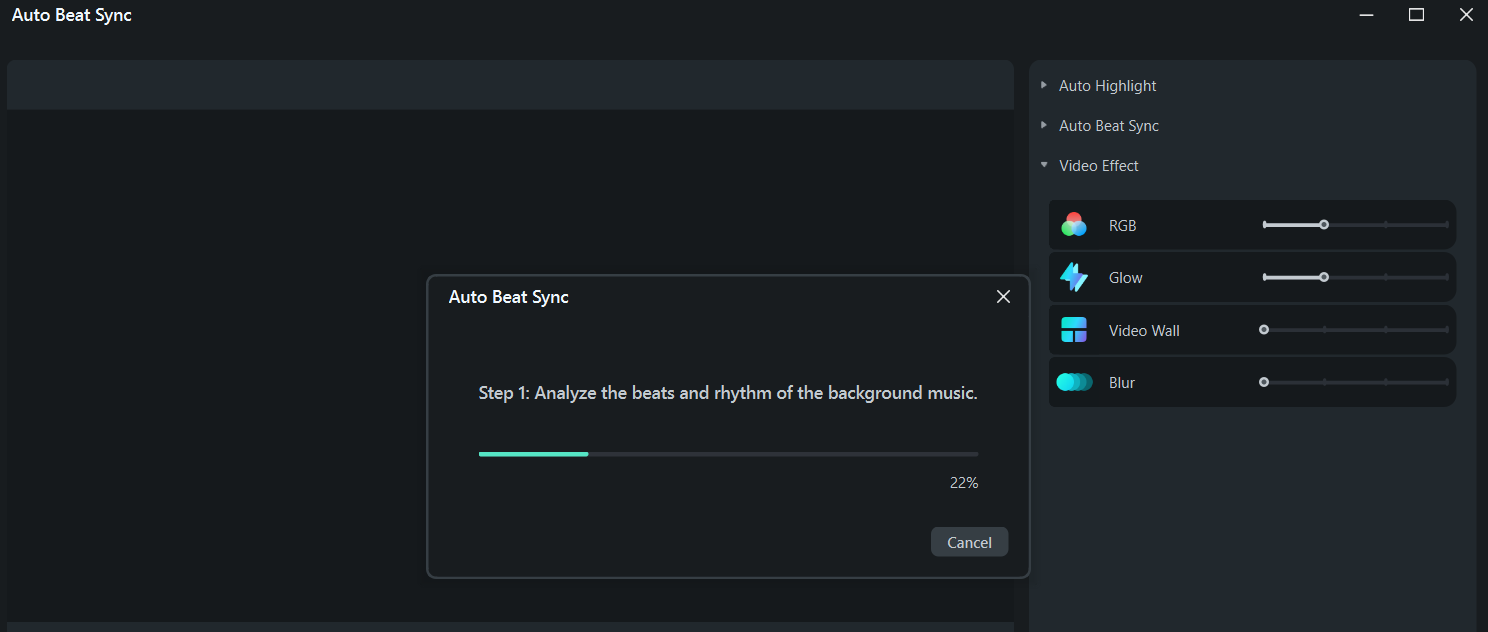
- Resalta y selecciona los mejores momentos de tu metraje y sincronízalos con la música.
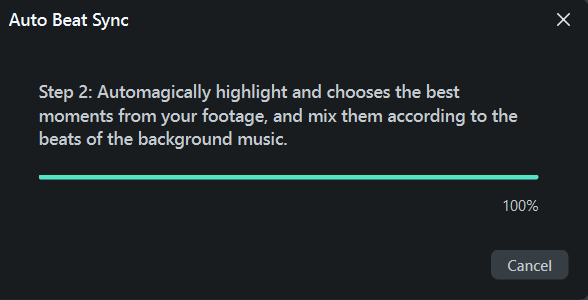
Paso 4. Vista previa del vídeo generado
Una vez realizado el análisis, previsualiza tu vídeo haciendo clic en el icono «Reproducir». Si estás contento con el resultado, expórtalo a la línea de tiempo. Si no es así, vuelve atrás y ajusta la configuración, luego analiza de nuevo hasta que esté a tu gusto.
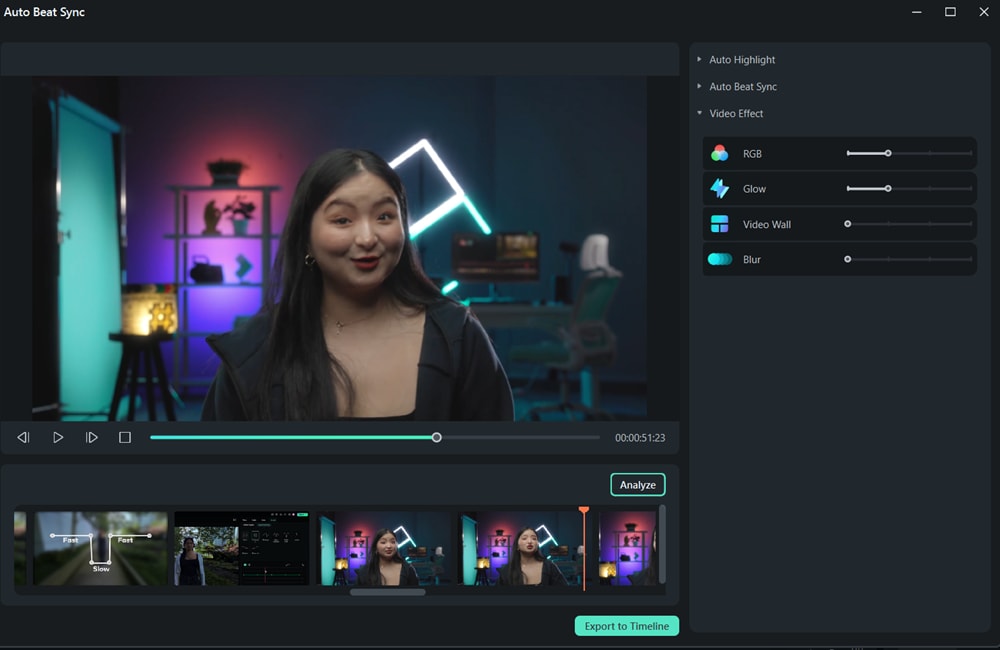
Conclusión
Si descubres que el audio y el vídeo de Netflix no están sincronizados, no te estreses: hay algunas soluciones sencillas para que todo vuelva a la normalidad. Ya sea modificando la conexión a Internet, probando con otro navegador o ajustando la configuración del televisor, tienes opciones para resolver el problema. Y si trabajas con contenido descargado o haces tus propios vídeos, Wondershare Filmora puede facilitarte la vida. Es muy fácil de usar y sincroniza automáticamente el audio con el vídeo para que disfrutes de una experiencia fluida y sin complicaciones. Gracias a funciones de Filmora como la sincronización automática y la auto sincronización Sincronización automática, lo tendrás todo perfectamente alineado en un abrir y cerrar de ojos.




